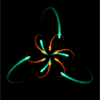-Цитатник
ТАМПЛИЕРЫ: «СПЕЦНАЗ» СРЕДНЕВЕКОВЬЯ - (0)
ТАМПЛИЕРЫ: «СПЕЦНАЗ» СРЕДНЕВЕКОВЬЯ Историки и сегодня спорят, кем были «рыцари Храм...
Чудесная вера славян. Художник Валентин Барсков. Часть 4 - (0)Чудесная вера славян. Художник Валентин Барсков. Часть 4 Часть 1: http://www.liveinternet.ru/user...
Русскость - cостояние души! Алфавит славян - (1)Русскость - cостояние души! Алфавит славян Алфавит несёт код Космоса. В квадрате 7 на 7 ...
Мотоциклетные куртки и пара мото-жилетов из гобеленовой ткани в комбинации с кожзамом и джинсой. Вариант для мужчин тоже есть. - (0)Мотоциклетные куртки и пара мото-жилетов из гобеленовой ткани в комбинации с кожзамом и джинсо...
Бомберы мужские и женские. Все из гобелена (трафик) - (0)Бомберы мужские и женские. Все из гобеленовой ткани. Tapestry Bomber Jacket by Reclaimed Vi...
-Рубрики
- РУНЫ 1 (2113)
- РУНЫЙ став. (1836)
- Как работать с рунами. (226)
- Иероглефы. (55)
- ГЛИФЫ (27)
- движение рук Руна (21)
- Гадаем на рунах. (10)
- Гальдраставы (2)
- ЯНТРЫ - ЦИФРОВЫЕ ТАЛИСМАНЫ (1)
- палиндром. (1)
- Живопись. (568)
- Учимся рисовать. (188)
- Трафареты. (149)
- Орнаменты. (116)
- Фото-Графические работы (95)
- Акриловая краска. Советы. (11)
- Обои на рабочий стол. (3)
- Руны 2. (364)
- мною испрбовано (267)
- Оговорык кставам. (61)
- Здоровье от природы. (275)
- Народные средства. (101)
- Маски, крема, лосъёны. (76)
- Массаж (51)
- Красота волос. (28)
- Откуда берутся болезни. (15)
- Лечимся водой. (8)
- Изящъные ножки. (6)
- Библиотека. (255)
- Мифология. (82)
- Для детей. (39)
- Древняя история (25)
- История земли русской. (25)
- Вспомним школу? (22)
- История зарубежъя (15)
- поэзия. (12)
- Пословицы, поговорки. (10)
- книги. (7)
- Кулинарная книга. (4)
- Учебники массажа. (4)
- Приятного аппетита !!!!! ( рецепты. ) (252)
- Маринуем. (92)
- Выпичка из духовки. (68)
- Салаты. (31)
- Пирожки. (15)
- Торты !!! (14)
- Мясные блюда (12)
- Десерт. (11)
- Пироги. (11)
- Вышиваем. (237)
- Узоры. (88)
- Вязание крючком (70)
- Вышивка лентами (46)
- Вязание спицами (44)
- вышивка крестом. (44)
- Вышивка гладью (33)
- Макраме (8)
- Крючком. (1)
- Новогодние обряды. (229)
- Новогодние украшения. (166)
- Всё о Новом Годе. (55)
- Блокнот заметок. (203)
- В дашних условиях. (149)
- Реставрируем мебель. (36)
- Чистим утюг. (1)
- Фен-шуй. (116)
- Талисманы. (68)
- Молитвы ко святым. (106)
- Ангел хронитель. (22)
- Наш Ангел-Хронитель. (4)
- Ссылки. (77)
- Сад и огород. (61)
- Маленькие хитрости. (21)
- Удобрения. (8)
- Лечим ростения. (7)
- Садовые тропинки. (3)
- Вязание. (59)
- Спицами. (17)
- Туфельки-насочки. (15)
- Вяжем носоцки. (10)
- Макраме, узелки. (6)
- Сумки. (4)
- Шапки. шляпки. (3)
- Для мужчин. (1)
- Гороскоп, Астрология. (58)
- Видео фильмы по алфавиту. ( ссылки. ) (58)
- Делаем сами. (52)
- Мебель изигофтары. (20)
- Резъба по дереву. (9)
- Музыка. (51)
- Йёга. (45)
- Мудры - йога для пальцев. (18)
- мандры. (8)
- Знаки, приметы. (36)
- Ароматерапия, ( масла. ) (25)
- ДРАГОЦЕННЫЕ И ПОЛУ. КАМНИ. (20)
- Реальные истории. (19)
- Интернет-магазин. (17)
- Для Блога Mail.ry (17)
- Тесты. (17)
- Рамочки. (14)
- Формулы рамочек. (1)
- Притча (12)
- Уроки в Ф.Ш. GIMP (12)
- Изучаем иностранные языки. (10)
- ЖЕНЩИНА - многолика. (9)
- Живой мир! (7)
- Лунный колендарь. (5)
- Зарабатываем в инете. (5)
- Анимированные картинки. (5)
- Ссылки на интенет магазиры. (4)
- Для оформления постов. (4)
- Разделители. (2)
- Свадьба!!!!!!! (2)
- Словари. (2)
- Скачать бесплатно. (1)
- Вирусы (2)
- Волшебные статьи. (2)
- Все для ЛиКБеЗА. (43)
- Делаем схему для днева. (3)
- Изучаем компьютер. (127)
- Программы для компа. (63)
- Если комп тормозит. ( чистка. ) (31)
- Удаляем программы. (19)
- Учимся быстро писать на клаве. (14)
- Вирусы, спамы. (6)
- Антивирусы. (6)
- Менеджер паролей. (4)
- Видеоплеер. (4)
- Блакировки сайтов и т.д. (2)
- Комнатные растения. (36)
- Лекарственные растения. (62)
- Магия. (729)
- На удачу. (165)
- Ловушка для денег. (139)
- Магия на желание (130)
- Оберег. (126)
- СНЯТЬ С СЕБЯ СГЛАЗ (124)
- Очищаем и защищаем дом (111)
- Ритуалы на деньги. (68)
- Симорон. (62)
- Карьера и успех. (47)
- Зеркала. (19)
- Ритуал на бизнес. (11)
- Заклинания на узел. (11)
- чернокнижъе. (2)
- От воров. (1)
- Бабушкины рецепты. (162)
- Гадание. (22)
- Законы магии. (42)
- Миникартинки. (61)
- Правила жизни. (2)
- Программы. (39)
- Пишем красиво. (3)
- Обрезка музыки для звонка. (2)
- ФОТОРЕДАКТОР. (26)
- психология. (58)
- Наши мысли. (32)
- УСТАНОВКА ЦЕЛИ. (27)
- психология. (20)
- Рукоделие. (1470)
- Шкатулки, коробочки. (418)
- Декупаж. (322)
- Декор бутылочки. (186)
- Домовята, куклы обережея. (131)
- Цветы из ленты. (108)
- Из гипса, цемента, алебастра. (102)
- Плетём из газет. (91)
- Бисероплетения. (41)
- глазки, ушки, носики. (38)
- Цветы из капрона. (26)
- Бирочки на одежду. (23)
- М.К. кукол оберега, видео. (14)
- Декор стен. (12)
- Свечи. (11)
- Водоемы своими руками (10)
- Кошкин дои (6)
- Букеты из конфет. (5)
- Мыловарение. (4)
- Обувь своими руками (3)
- букет из канфет (2)
- из кожи. (1)
- Из пластиковых бутылок. (41)
- Из упаковки яиц. (9)
- кулоны, браслеты. (смола) (120)
- Светильники. (35)
- Смайлики. (8)
- Советы по уходу за домом. (27)
- Таблица цветов. (6)
- Тапочки (5)
- Текстовый редактор. (5)
- урокв Ф.Ш. CS5 (57)
- Гредиенты. (4)
- Экшен. (2)
- Кисти. (2)
- Плагтны. (1)
- уроки Ф.Ш. (32)
- Фоны. (11)
- Фоны для коладжей (4)
- Блестяшки. (3)
- Цветы. (8)
- Шьем сами. (261)
- Видео выкроек. Легко и просто (96)
- Игольницы. (41)
- Маленькие хитрости. (36)
- Сумки. (31)
- Шьём занавески. (22)
- Подушки. (14)
- Ткань народов мира. (9)
- Сумки сказочные, колекционные. (7)
- Печворк. (5)
- Прихватки. (3)
-Ссылки
-Музыка
- Bertie Higgins - Casablanca (Музыка которую долго искал)
- Слушали: 147413 Комментарии: 1
- Cris Rea. And You My Love.
- Слушали: 24119 Комментарии: 1
- Моя любимая мелодия...
- Слушали: 83 Комментарии: 0
- Omar_Akram__Passage_into_Midnight
- Слушали: 1101 Комментарии: 0
- Meiko Kaji - The Flower Of Change
- Слушали: 387 Комментарии: 2
-Фотоальбом
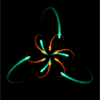
- Веселые, анимированные картинки.
- 22:50 31.07.2014
- Фотографий: 2

- Общая
- 21:13 24.04.2013
- Фотографий: 5
- Работы в Ф.Ш. - K.L.V.
- 03:00 01.01.1970
- Фотографий: 0
-Поиск по дневнику
-Подписка по e-mail
-Друзья
Друзья оффлайнКого давно нет? Кого добавить?
_Lyubasha_K_
anngol
BARGUZIN
belorys_kh
Domenika_Live
Elena_laitdream
Feodora-24
Flash_Magic
fou-chatte
Inessa_Rjabinina
Ipola
klavdia-France
kosha005
lapatylechka_LILI
LediLana
Lenyr
Matrioshka
Mikki-Miss
Milendia_Solomarina
Millada_Kataleya
Nikajana
regullev
s-lana1967
Seniorin
serbucna
Solovik
Sonya_kot
Stephanya
TalLisman
Tia_Karera
UniqueAlenka
Valentina_iv
ValeZ
Wolga66
Ваша_ТАНЯ_идущая_по_Судьбе
Глебова_Елена
Дайтека
Доктор_Хаус_Ру
дубыня
Егорова_Таня
КЕЙТАС
Мадам_Света_В
макоши_дом
макошь311
Марриэтта
Надежда-Эсперанса
олушта
РОССИЙСКАЯ_СЕМЬЯ
Светояра
Шрек_Лесной
-Постоянные читатели
DjessikaSara Erneft Fire_Work GOLDLANA108 Janyvi Lady_LM_77 Laura_RY Lusa839 MAK-osha Magnet777 Osiriste Reginchik777 SUPERsolnishco Shemalen Stroynashka bagira11 bombei chaika8 galinadeir60 lanushka0208 larisenok1 muzanata nvk2205 panasivna riki-tavi sveta-998 wetru Васёна_Синяя Виталий_Кузьмин Еленида Ириска753 ЛЕВИТЗЭГЭ Ламат Львица64 Любашка29 Миламур Миледи_ММ Натуле44ка Нафанюшка_19 Полька Рябинушка_Ш СОЛНЫШКО777КРАСНОЕ Светлана_светлая_душа ТАТА_007 Я_Талка ЯЗЫЧНИЦА_НАТАША дубыня королева_роз_ольга манарага отогретая
-Сообщества
Читатель сообществ
(Всего в списке: 1)
Сила_ведьм
-Статистика
Создан: 21.04.2013
Записей: 7273
Комментариев: 259
Написано: 7540
Записей: 7273
Комментариев: 259
Написано: 7540
Горячие клавиши Windows |
Цитата сообщения Лариса_Гурьянова
Горячие клавиши Windows

ПАМЯТКА НАЧИНАЮЩИМ БЛОГЕРАМ
Горячие клавиши Windows
Горячие клавиши общего назначения

ПАМЯТКА НАЧИНАЮЩИМ БЛОГЕРАМ
Горячие клавиши общего назначения
| Сочетание клавиш | Описание |
|---|---|
|
Ctrl + Esc Win |
Открыть меню «Пуск» (Start) |
| Ctrl + Shift + Esc | Вызов «Диспетчера задач» |
| Win + E | Запуск «Проводника» (Explore) |
| Win + R | Отображение диалога «Запуск программы» (Run), аналог «Пуск» — «Выполнить» |
| Win + D | Свернуть все окна или вернуться в исходное состояние (переключатель) |
| Win + L | Блокировка рабочей станции |
| Win + F1 | Вызов справки Windows |
| Win + Pause | Вызов окна «Свойства системы» (System Properties) |
| Win + F | Открыть окно поиска файлов |
| Win + Сtrl + F | Открыть окно поиска компьютеров |
| Printscreen | Сделать скриншот всего экрана |
| Alt + Printscreen | Сделать скриншот текущего активного окна |
|
Win + Tab Win + Shift + Tab |
Выполняет переключение между кнопками на панели задач |
|
F6 Tab |
Перемещение между панелями. Например, между рабочим столом и панелью «Быстрый запуск» |
| Ctrl + A | Выделить всё (объекты, текст) |
|
Ctrl + C Ctrl + Insert |
Копировать в буфер обмена (объекты, текст) |
|
Ctrl + X Shift + Delete |
Вырезать в буфер обмена (объекты, текст) |
|
Ctrl + V Shift + Insert |
Вставить из буфера обмена (объекты, текст) |
| Ctrl + N | Создать новый документ, проект или подобное действие. В Internet Explorer это приводит к открытию нового окна с копией содержимого текущего окна. |
| Ctrl + S | Сохранить текущий документ, проект и т.п. |
| Ctrl + O | Вызвать диалог выбора файла для открытия документа, проекта и т.п. |
| Ctrl + P | Печать |
| Ctrl + Z | Отменить последнее действие |
| Shift | Блокировка автозапуска CD-ROM (удерживать, пока привод читает только что вставленный диск) |
| Alt + Enter | Переход в полноэкранный режим и обратно (переключатель; например, в Windows Media Player или в окне командного интерпретатора). |
Работа с текстом
| Сочетание клавиш | Описание |
|---|---|
| Ctrl + A | Выделить всё |
|
Ctrl + C Ctrl + Insert |
Копировать |
|
Ctrl + X Shift + Delete |
Вырезать |
|
Ctrl + V Shift + Insert |
Вставить |
|
Ctrl + ? Ctrl + ? |
Переход по словам в тексте. Работает не только в текстовых редакторах. Например, очень удобно использовать в адресной строке браузера |
|
Shift + ? Shift + ? Shift + ? Shift + ? |
Выделение текста |
|
Ctrl + Shift + ? Ctrl + Shift + ? |
Выделение текста по словам |
|
Home End Ctrl + Home Ctrl + End |
Перемещение в начало-конец строки текста |
|
Ctrl + Home Ctrl + End |
Перемещение в начало-конец документа |
Работа с файлами
| Сочетание клавиш | Описание |
|---|---|
|
Shift + F10 Menu |
Отображение контекстного меню текущего объекта (аналогично нажатию правой кнопкой мыши). |
| Alt + Enter | Вызов «Свойств объекта» |
| F2 | Переименование объекта |
| Перетаскивание с Ctrl | Копирование объекта |
| Перетаскивание с Shift | Перемещение объекта |
| Перетаскивание с Ctrl + Shift | Создание ярлыка объекта |
| Щелчки с Ctrl | Выделение нескольких объектов в произвольном порядке |
| Щелчки с Shift | Выделение нескольких смежных объектов |
| Enter | То же, что и двойной щелчок по объекту |
| Delete | Удаление объекта |
| Shift + Delete | Безвозвратное удаление объекта, не помещая его в корзину |
Работа в проводнике
| Сочетание клавиш | Описание |
|---|---|
| F3 или Ctrl + F | Отобразить или спрятать панель поиска в проводнике (переключатель). |
|
? ? + (на цифровой клавиатуре) ? (на цифровой клавиатуре) |
Навигация по дереву проводника, свёртка-развёртка вложенных каталогов. |
| * (звездочка) (на цифровой клавиатуре) | Отображение всех папок, вложенных в выделенную папку |
| F5 | Обновить окно проводника или Internet Explorer. |
| Backspace | Перейти на уровень вверх в окне проводника или Internet Explorer. |
| F4 | Перейти к адресной строке проводника или Internet Explorer. |
Работа с окнами
| Сочетание клавиш | Описание |
|---|---|
|
Alt + Tab Alt + Shift + Tab |
Вызов меню перехода между окнами и переход по нему |
|
Alt + Esc Alt + Shift + Esc |
Переход между окнами (в том порядке, в котором они были запущены) |
| Alt + F6 | Переключение между несколькими окнами одной программы (например, между открытыми окнами WinWord) |
| Alt + F4 | Закрытие активного окна (запущенного приложения). На рабочем столе — вызов диалога завершения работы Windows |
| Ctrl + F4 | Закрытие активного документа в программах, допускающих одновременное открытие нескольких документов |
|
Alt F10 |
Вызов меню окна |
| Alt + ? (минус) | Вызов системного меню дочернего окна (например, окна документа) |
| Esc | Выйти из меню окна или закрыть открытый диалог |
| Alt + буква | Вызов команды меню или открытие колонки меню. Соответствующие буквы в меню обычно подчёркнуты (или изначально, или становятся подчёркнутыми после нажатия Alt). Если колонка меню уже открыта, то для вызова нужной команды необходимо нажать клавишу с буквой, которая подчёркнута в этой команде |
| Alt + Space | Вызов системного меню окна |
| F1 | Вызов справки приложения. |
|
Ctrl + Up Ctrl + Down |
Вертикальная прокрутка текста или переход вверх-вниз по абзацам текста. |
Работа с диалоговыми окнами
| Сочетание клавиш | Описание |
|---|---|
| Ctrl + Tab | Перемещение вперед по вкладкам |
| Ctrl + Shift + Tab | Перемещение назад по вкладкам |
| Tab | Перемещение вперед по опциям |
| Alt + подчеркнутая буква | Выполнение соответствующей команды или выбор соответствующей опции |
| Enter | Выполнение команды для текущей опции или кнопки |
| Клавиши со стрелками | Выбор кнопки, если активная опция входит в группу переключателей |
| Shift + Tab | Перемещение назад по опциям |
| Shift + Tab | Перемещение назад по опциям |
Работа в Internet Explorer
| Сочетание клавиш | Описание |
|---|---|
| F4 | Отображение списка поля «Адрес» |
|
Ctrl + N F5 |
Запуск еще одного экземпляра обозревателя с аналогичным веб-адресом |
| Ctrl + R | Обновление текущей веб-страницы |
| Ctrl + B | Открывает диалоговое окно «Упорядочить избранное» |
| Ctrl + E | Открывает панель «Поиск» |
| Ctrl + F | Запуск служебной программы поиска |
| Ctrl + I | Открывает панель «Избранное» |
| Ctrl + L | Открывает диалоговое окно «Открыть» |
| Ctrl + O | Открывает диалоговое окно «Открыть», подобно действию CtrL+L |
| Ctrl + P | Открывает диалоговое окно «Печать» |
| Ctrl + W | Закрытие текущего окна |
| F11 | Переход в полноэкранный режим и обратно (работает и в некоторых других приложениях). |
Специальные возможности
- Нажмите клавишу SHIFT пять раз: включение и отключение залипания клавиш
- Удерживайте нажатой правую клавишу SHIFT восемь секунд: включение и отключение фильтрации ввода
- Удерживайте нажатой клавишу Num Lock пять секунд: включение и отключение озвучивания переключения
- Alt слева + Shift слева + Num Lock: включение и отключение управления указателем с клавиатуры
- Alt слева + Shift слева + PRINT SCREEN: включение и отключение высокой контрастности
Я думаю, что при пользовании горячих клавиш, работать на компьютере будет намного проще. А Вам?
Источник
Серия сообщений "О компьютере":
Часть 1 - Чистим жесткий диск компьютера
Часть 2 - Как не погибнуть за компьютером...
...
Часть 11 - Как сделать ярлык для выключения компьютера
Часть 12 - Как навести порядок на рабочем столе компьютера
Часть 13 - Горячие клавиши Windows
Часть 14 - 6 причин, почему тормозит ваш компьютер
Часть 15 - Соло на клавиатуре
...
Часть 18 - Компьютерные уроки для пожилых людей
Часть 19 - Куда девается место на диске С?
Часть 20 - Пропал звук на компьютере [решение проблемы]
Серия сообщений "Учимся быстро писать на клаве.":
Часть 1 - Горячие клавиши Windows: как добровольно-принудительно запомнить их и начать ими пользоваться
Часть 2 - Программа-тренажер
Часть 3 - Соло на клавиатуре
Часть 4 - Горячие клавиши Windows
Часть 5 - Сохраняем веб страницу в pdf в несколько приемов
Часть 6 - Горячие клавиши экономят время!
...
Часть 12 - Без заголовка
Часть 13 - Чтобы написать символ,
Часть 14 - Тайна странных обозначений на клавишах ноутбука раскрыта!
| Рубрики: | Изучаем компьютер./Программы для компа. |
| Комментировать | « Пред. запись — К дневнику — След. запись » | Страницы: [1] [Новые] |